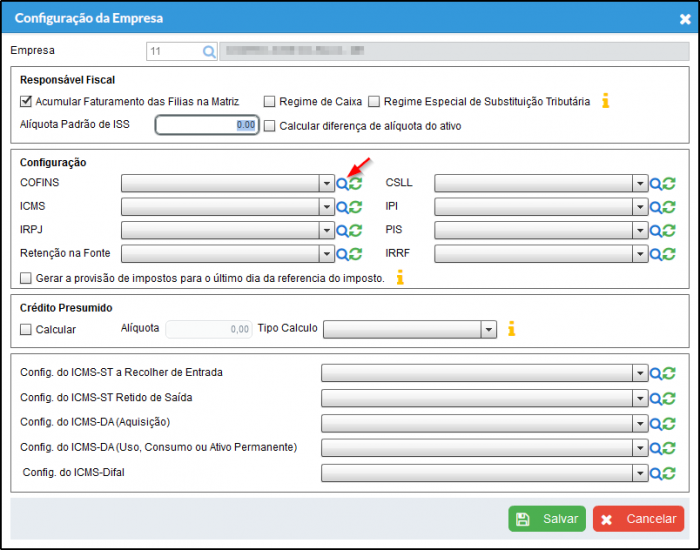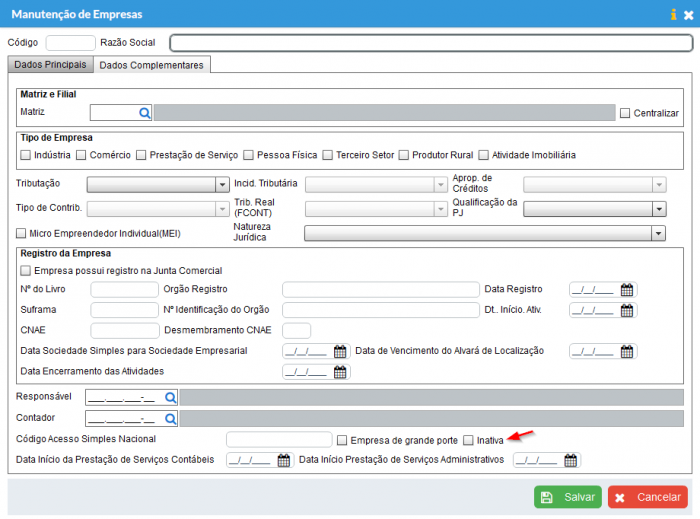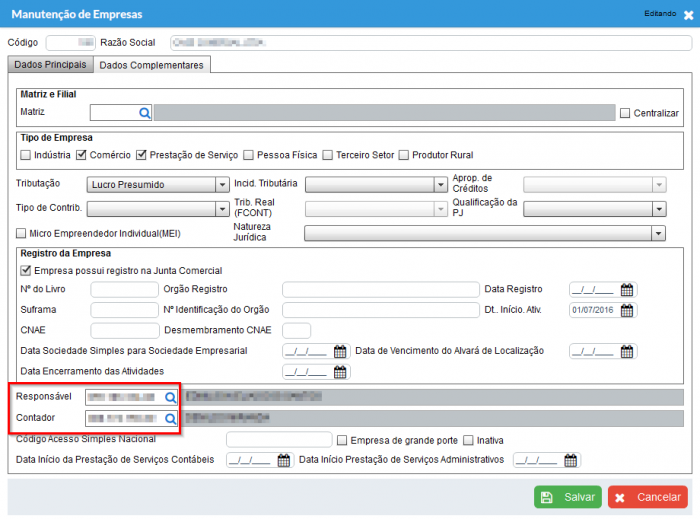Mudanças entre as edições de "Geração da DCTF"
| Linha 90: | Linha 90: | ||
3- No campo 10 - '''Forma de Tributação do Lucro''' do Registro R01, a opção Nº '''9 – Não preenchido'''. A mesma é preenchida de acordo com as regras abaixo: | 3- No campo 10 - '''Forma de Tributação do Lucro''' do Registro R01, a opção Nº '''9 – Não preenchido'''. A mesma é preenchida de acordo com as regras abaixo: | ||
| − | + | * Se Qualificação da Pessoa Jurídica (Campo 11) = "10", preencher com "8" | |
| − | + | * Se PJ optante pelo Simples Nacional (Campo 14) = "1", preencher com "9" | |
| − | + | * Se PJ inativa no mês da declaração (Campo 16) = "1", preencher com "9" | |
| − | + | * Se nenhuma das anteriores será preenchida de acordo com o tipo de tributação da empresa. | |
| − | + | ||
---- | ---- | ||
Edição das 08h44min de 27 de outubro de 2017
Índice
Definição
DCTF significa Declaração de Débitos e Créditos Tributários Federais, uma declaração de apresentação obrigatória à Receita Federal. O objetivo dessa declaração é informar os tributos e contribuições que são apurados pela empresa por meio de programas geradores específicos, como o Calima.
Através da DCTF também é obrigatório declarar se os tributos e contribuições estão pagos, se houve parcelamento ou, ainda, se existem créditos e compensações.
Alguns exemplos de tributos são: Imposto de Renda das Pessoas Jurídicas (IRPJ); Imposto de Renda Retido na Fonte (IRRF); Imposto sobre Produtos Industrializados (IPI); Contribuição Social sobre o Lucro Líquido (CSLL), entre outros.
São exemplos de contribuições: Contribuição para o PIS/PASEP; Contribuição para o Financiamento da Seguridade Social (COFINS); Contribuição Provisória sobre Movimentação ou Transmissão de Valores e de Créditos e Direitos de Natureza Financeira (CPMF), entre outras.
A entrega mensal ou semestral da DCTF é obrigatória para Pessoas Jurídicas: de Direito Privado, Imunes e Isentas, sendo que o período de entrega (mensal ou semestral) varia de acordo com o faturamento da empresa. As empresas obrigadas a apresentar a DCTF, se não o fizerem dentro do prazo estabelecido pela Receita Federal, estão sujeitas a multas por não entregar ou por entregar após a data limite.
Estão dispensadas da entrega: as empresas inativas (aquelas que não tiveram nenhuma atividade operacional no ano calendário), as microempresas e os órgãos públicos.
Blocos Gerados
| Blocos | Descrição | |
|---|---|---|
| Bloco 01 |
Cabeçalho, R01, R02 e R03. | |
| Bloco 02 |
Cabeçalho, R10 e R11. | |
| Bloco 04 |
T9. | |
Observações:
1) Para gerar o R11 é necessário ter dado baixa no imposto.
2) O arquivo vazio é composto pelo Bloco 1 e Bloco 4.
Configuração da Variação dos Impostos
Antes de gerar o arquivo digital da DCTF, as variações dos impostos são obrigatórias estarem preenchidas, siga os passos abaixo.
a) Acesse o Módulo Fiscal, vá até o menu Processos > Calcular e Consultar Imposto, clique em Configuração > Consultar, selecione a empresa desejada e clique em "Alterar".
b) Clique nos impostos PIS, COFINS, IRPJ, CSLL, IRRF e IPI para visualizá-los.
c) Clique em "Ok" para cadastrar um imposto ou em "Alterar" para editar os campos do imposto selecionado.
d) Acesse o link das tabelas da DCTF: [1]
e) Acesse a tabela de cada imposto e informe o campo Variação do imposto de acordo com a relação receita/variação na tabela
IMPORTANTE: Caso a configuração acima não for realizada, o seguinte erro será exibido no programa validador.
Observação
1- Antes de gerar o DCTF, Também é preciso efetuar a configuração do DARF de IRRF da empresa no módulo Folha de Pagamento, para auxilio na configuração acesse o link : [2].
2- Caso a empresa esteja inativa no mês da declaração, deve ser marcado a opção "Inativa" no cadastro da empresa em Módulo Principal > Manutenção > Empresa.
3- No campo 10 - Forma de Tributação do Lucro do Registro R01, a opção Nº 9 – Não preenchido. A mesma é preenchida de acordo com as regras abaixo:
- Se Qualificação da Pessoa Jurídica (Campo 11) = "10", preencher com "8"
- Se PJ optante pelo Simples Nacional (Campo 14) = "1", preencher com "9"
- Se PJ inativa no mês da declaração (Campo 16) = "1", preencher com "9"
- Se nenhuma das anteriores será preenchida de acordo com o tipo de tributação da empresa.
Geração do Arquivo Digital
A geração do arquivo digital é realizada somente de 08/2014 pra frente.
Acesse o Módulo Fiscal, vá até o menu Arquivos Digitais > Exportação > DCTF.
Configure minuciosamente cada opção na tela de geração do arquivo e clique em “Ok”.
OBS.: A opção 'Não preenchido' do campo Situação da PJ, não é utilizada mais a partir do Leiaute 3.4, sendo assim a opção foi removida.
Clique em “Salvar”, escolha um diretório e lembre-se do caminho do mesmo.
Importação do Arquivo Digital no Validador da DCTF
Abra o programa da DCTF e vá até o menu de importação.
Localize o arquivo previamente gerado pelo Calima e clique em “Ok”.
Com o arquivo sendo importado sem erros, vá até o menu Declaração > Abrir. Na lista as seguir, selecione a declaração a ser aberta e clique em “Ok”.
Faça as devidas verificações e correções antes de efetuar a entrega das informações à RFB.
ATENÇÃO IMPORTANTE:
Para que não ocorra o erro descrito abaixo no programa validador, necessário se faz Ajustar email, telefone e dados cadastrais do responsável pela empresa e contador.
"Erro: R03 - Dados do Responsável pela Pessoa Jurídica N. Msg: 900020"
Para cadastrar o responsável pela empresa e o contador acesse Módulo Principal > Empresa > Aba Dados Complementares
Mais Informações
DCTF – Programa Gerador da Declaração (PGD): [3]
Página da DCTF na RFB: [4]